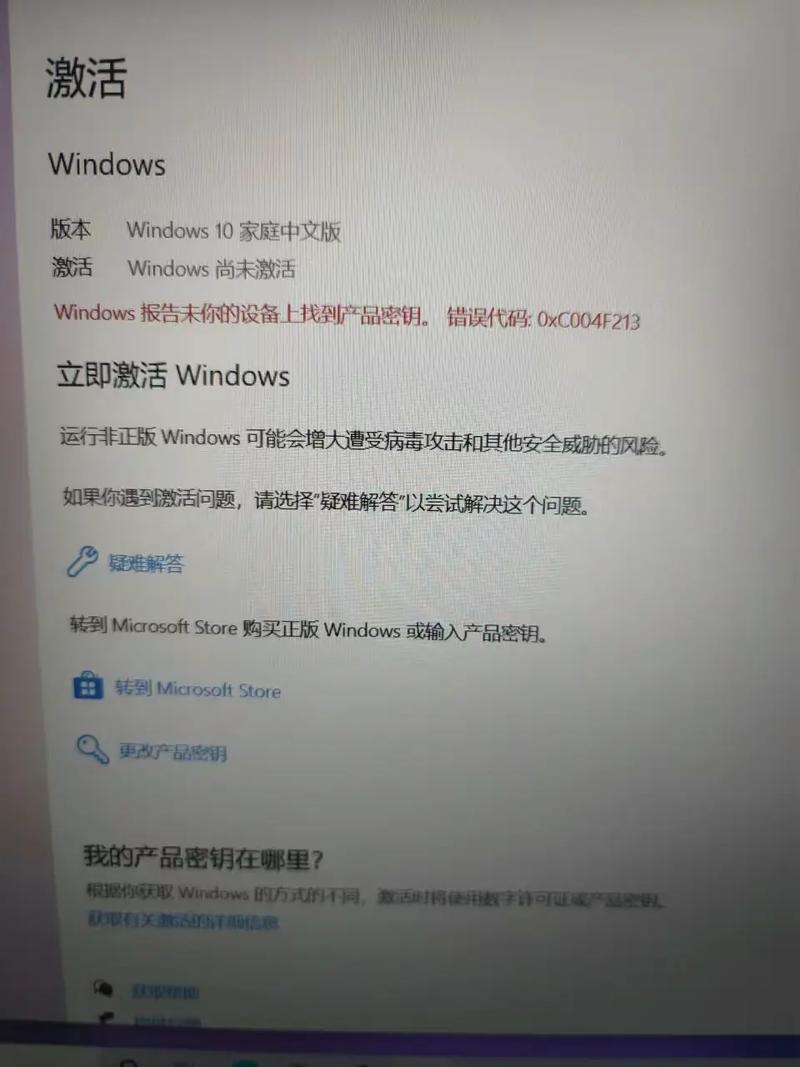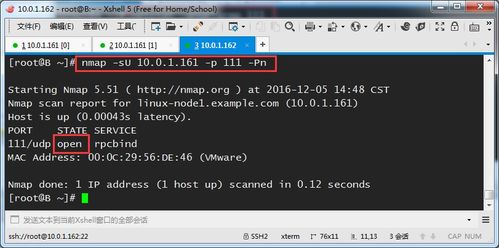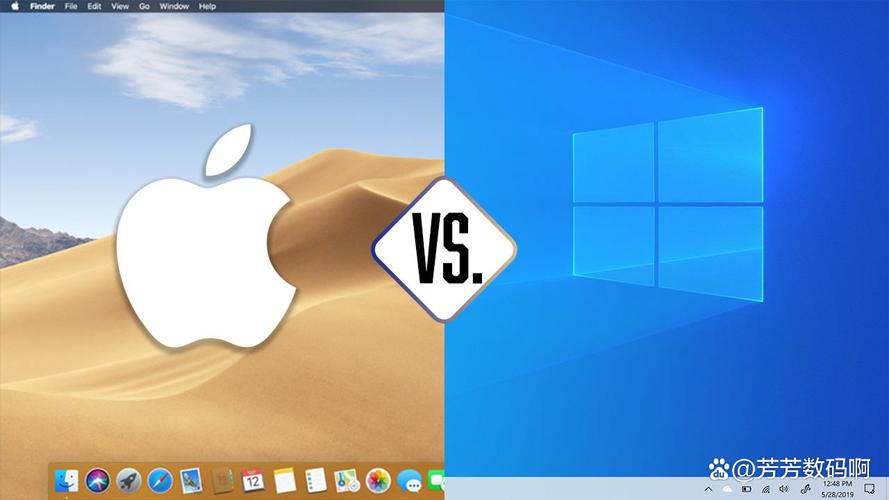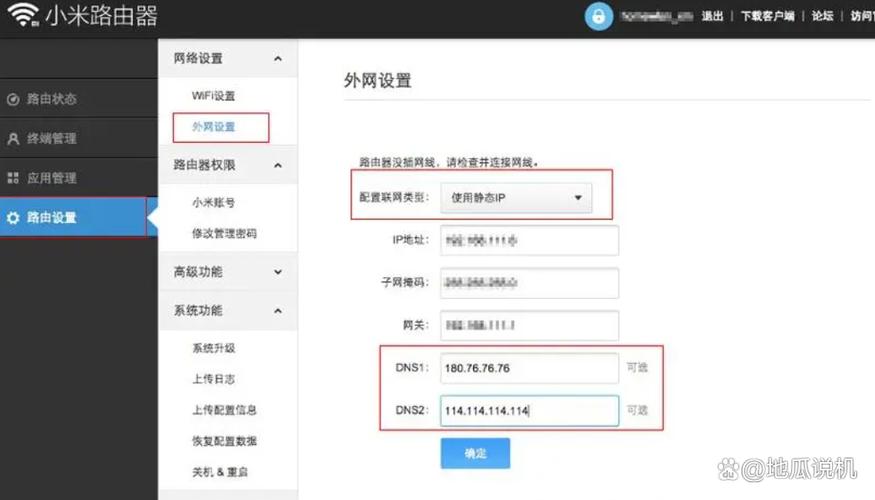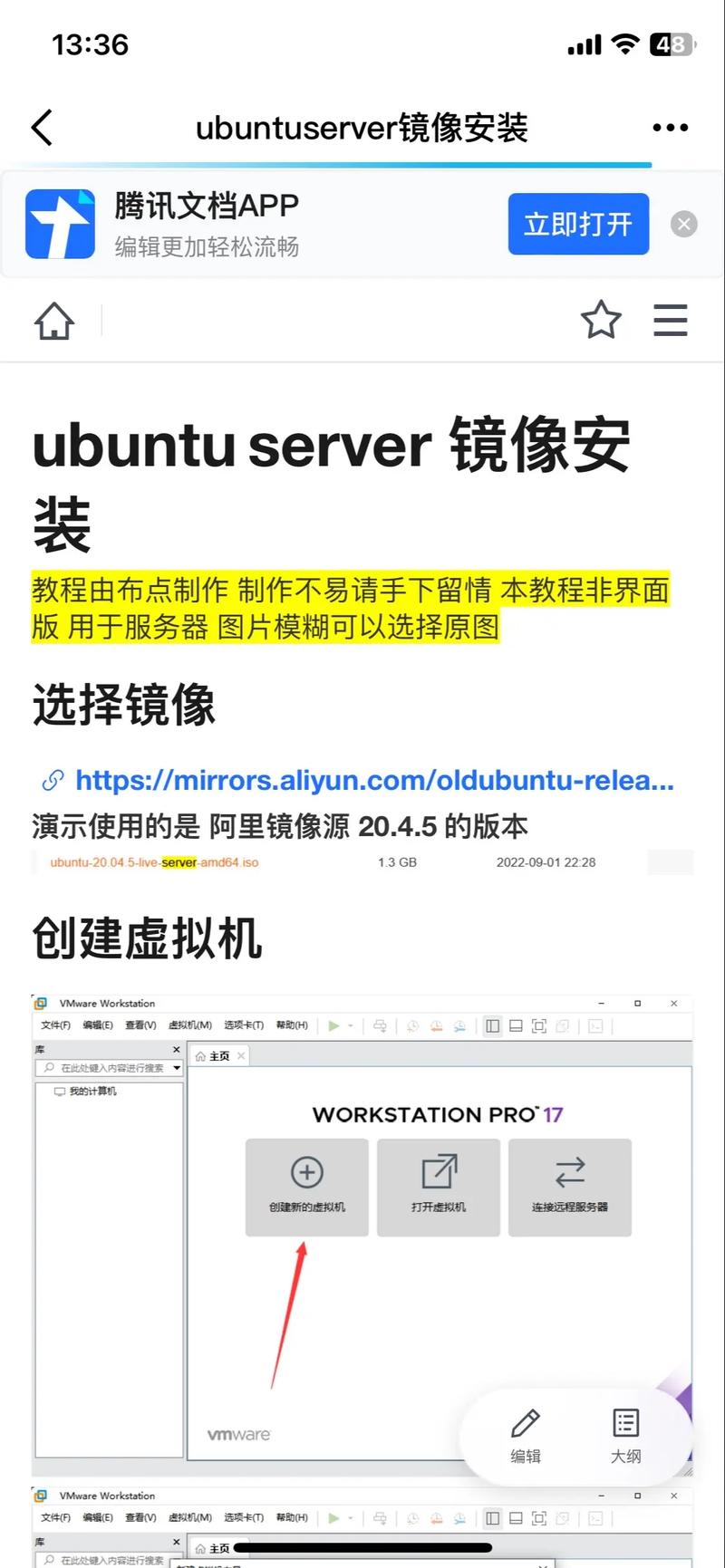在Windows 7中恢复出厂设置通常意味着要重置操作系统到一个未使用过的状态,这会删除所有个人数据、安装的程序和设置。以下是进行此操作的一般步骤:
1. 备份数据:在开始之前,确保备份了所有重要数据,因为重置操作会删除所有个人文件。
2. 打开控制面板:点击“开始”按钮,然后选择“控制面板”。
3. 访问恢复选项:在控制面板中,点击“系统和安全”类别,然后选择“备份和还原”。
4. 选择恢复操作:在备份和还原窗口中,点击左侧的“恢复系统设置或您的计算机”。
5. 高级恢复选项:在弹出的窗口中,点击“高级恢复方法”。
6. 启动修复:选择“使用系统恢复选项”,然后点击“下一步”。如果你的系统正常启动,你也可以通过点击“开始”按钮,选择“所有程序” > “附件” > “系统工具” > “系统恢复”,来访问这些选项。
7. 选择恢复点:在系统恢复选项中,选择“系统恢复”,然后选择一个恢复点。通常,你会选择最近的一个恢复点,这通常是你知道系统状态良好的时间点。
8. 开始恢复:点击“下一步”并按照提示完成恢复过程。计算机将重启并尝试恢复到选择的恢复点。
请注意,如果Windows 7无法正常启动,你可能需要从安装介质启动计算机,并选择“修复计算机”选项来访问系统恢复选项。
另外,如果你希望完全重置计算机到出厂状态,你可能需要使用Windows 7的安装盘,选择“自定义”安装选项,然后格式化硬盘分区,并重新安装Windows 7。这将删除所有数据,包括操作系统本身。
在进行任何恢复操作之前,请确保你了解这些步骤的后果,并且你有能力恢复丢失的数据。如果你不确定如何操作,建议寻求专业的技术支持。
Windows 7系统恢复出厂设置:轻松解决系统问题
在Windows 7操作系统中,当您的电脑出现各种问题时,如系统卡顿、软件冲突、病毒感染等,恢复出厂设置是一个有效的解决方案。本文将详细介绍Windows 7恢复出厂设置的步骤和方法,帮助您轻松解决系统问题。
一、通过系统还原恢复出厂设置
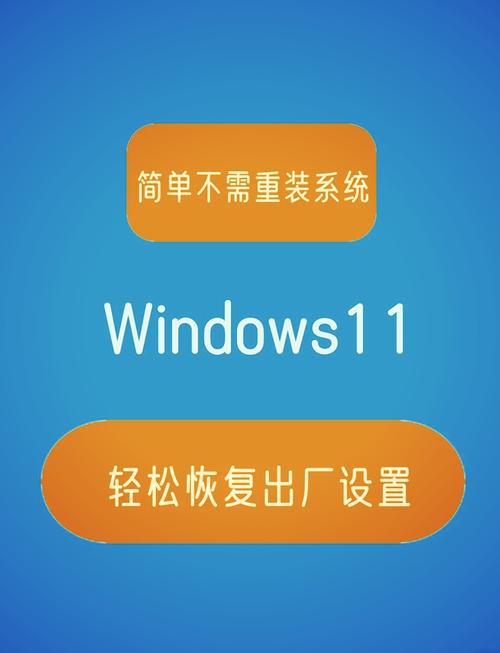
系统还原是Windows 7提供的一种简单有效的恢复出厂设置方法。以下是具体步骤:
同时按下Win键和R键,打开“运行”对话框。
在对话框中输入“control”并按Enter键,打开控制面板。
在控制面板中,切换到大图标视图,点击“系统和安全”。
在“系统和安全”中,点击“系统”。
在系统窗口中,点击左侧的“系统保护”。
在系统保护窗口中,点击“创建”或“系统还原”。
选择一个还原点,然后点击“下一步”。
确认还原点,然后点击“完成”。
系统将自动开始还原过程,等待完成后重启电脑。
二、通过高级启动选项恢复出厂设置
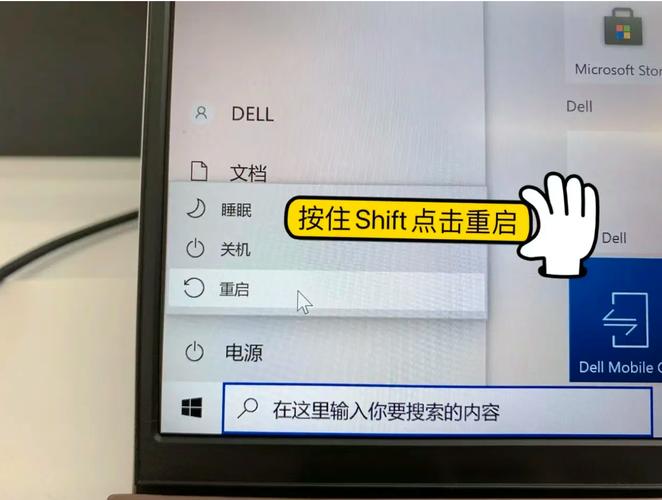
如果系统还原无法使用,您可以通过高级启动选项来恢复出厂设置。以下是具体步骤:
重启电脑,在启动过程中按下F8键,进入高级启动选项。
在高级启动选项中,选择“修复计算机”。
在“系统恢复选项”中,选择“系统还原”。
按照系统提示进行操作,选择一个还原点,然后点击“下一步”。
确认还原点,然后点击“完成”。
系统将自动开始还原过程,等待完成后重启电脑。
三、通过系统映像恢复出厂设置

如果您的电脑中存在系统映像,您可以通过系统映像恢复出厂设置。以下是具体步骤:
重启电脑,在启动过程中按下F8键,进入高级启动选项。
在高级启动选项中,选择“修复计算机”。
在“系统恢复选项”中,选择“系统映像恢复”。
按照系统提示进行操作,选择一个系统映像,然后点击“下一步”。
确认系统映像,然后点击“完成”。
系统将自动开始恢复过程,等待完成后重启电脑。
四、注意事项
在恢复出厂设置之前,请务必注意以下几点:
备份重要数据:在恢复出厂设置之前,请确保备份电脑中的重要数据,以免丢失。
关闭所有程序:在恢复出厂设置之前,请关闭所有正在运行的程序。
连接电源适配器:在恢复出厂设置过程中,请确保电脑连接电源适配器,以免电脑在恢复过程中断电。